13 Attività di manutenzione cruciale per WordPress da eseguire regolarmente
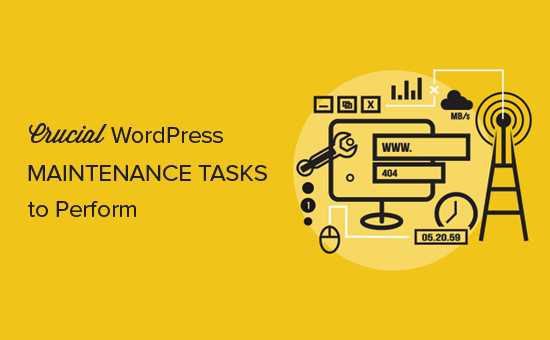
Ti sei mai chiesto quali attività di manutenzione di WordPress dovresti svolgere regolarmente? Dopo aver avviato un blog, spesso gli utenti non eseguono controlli di manutenzione a meno che qualcosa non si interrompa. Eseguendo le normali attività di manutenzione, puoi assicurarti che il tuo sito WordPress funzioni sempre al meglio. In questo articolo, condivideremo 13 attività cruciali di manutenzione di WordPress per eseguire regolarmente e come eseguire ognuna di esse.
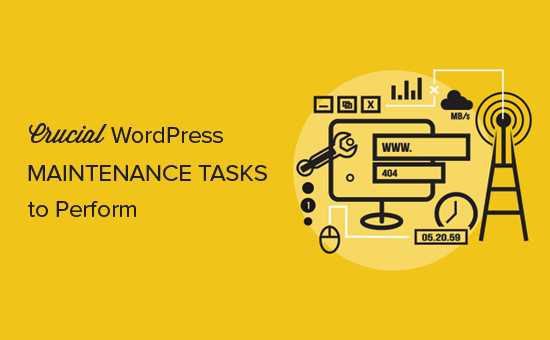
Perché e quando eseguire attività di manutenzione di WordPress
Il tuo sito WordPress è un potente sistema composto da diverse parti. Questo include il tuo hosting WordPress, il software stesso WordPress, plug-in e temi.
Oltre a ciò, aggiungi il tuo contenuto con testo e immagini. Insieme, tutti fanno un sito che è amato dai tuoi visitatori e clienti.
Tuttavia, questo sistema deve essere curato per garantire prestazioni ottimali. Esistono poche semplici attività di manutenzione che è possibile eseguire su base regolare per garantire che il sito Web funzioni al meglio.
Quante volte dovresti eseguire attività di manutenzione di WordPress?
Se gestisci un sito Web trafficato con molto traffico, ogni tre mesi. Per siti Web di piccole dimensioni con traffico e contenuti bassi, è necessario eseguire queste attività di manutenzione ogni sei mesi.
Detto questo, diamo un'occhiata alle attività di manutenzione essenziali di WordPress che è necessario eseguire e come eseguirle.
1. Cambia tutte le password di WordPress

Le password sono la prima difesa contro l'accesso non autorizzato al tuo sito web. Devi sempre usare password uniche e solide per tutti i tuoi account online, inclusi il tuo sito Web WordPress, gli account FTP e il database.
Tuttavia, anche se si utilizzano password complesse e vengono compromessi, è possibile che non si noti nemmeno.
Ecco perché gli esperti di sicurezza di WordPress consigliano di cambiare regolarmente le password di WordPress. Ciò include le password per l'area di amministrazione di WordPress, gli account FTP o SSH e la password del database di WordPress.
Per maggiori dettagli su questo argomento, consultare la nostra guida per principianti su come gestire le password per gli utenti di WordPress.
2. Crea un backup completo del tuo sito web

I backup sono uno degli strumenti WordPress più importanti nel tuo arsenale. Ci sono un sacco di ottimi plugin di backup di WordPress che possono aiutarti a automatizzare completamente il processo di backup di WordPress.
Tuttavia, a volte la soluzione di backup potrebbe improvvisamente smettere di funzionare senza che tu te ne accorga.
Di tanto in tanto, è necessario eseguire manualmente il plug-in di backup per creare un backup completo del sito Web. Dopo aver eseguito il backup, è necessario verificare che i file di backup siano archiviati correttamente nella posizione remota di tua scelta (Dropbox, Google Drive, ecc.).
3. Controlla e aggiorna tutti i file WordPress

WordPress è dotato di un sistema integrato per gestire gli aggiornamenti per core, plugin e temi di WordPress. Dovresti sempre utilizzare l'ultima versione di WordPress e mantenere aggiornati tutti i tuoi plugin e temi.
Tuttavia, ci sono alcune situazioni in cui potresti perdere un aggiornamento. Ad esempio, quando un plug-in premium o la licenza del tema è scaduta e non è riuscito a verificare la presenza di un aggiornamento.
Vai alla pagina Aggiornamenti di WordPress per verificare manualmente gli aggiornamenti. Controlla tutti i plug-in e i temi installati per assicurarti che siano in esecuzione la versione più recente.
4. Controlla ed elimina i commenti spam

Se si utilizza Akismet per combattere lo spam dei commenti in WordPress, automaticamente allontana lo spam dalla coda di moderazione dei commenti.
Tuttavia, a volte Akismet può finire per contrassegnare un commento legittimo come spam. Di tanto in tanto, è necessario dare una rapida occhiata ai commenti spam per assicurarsi che non ci siano commenti reali contrassegnati erroneamente come spam.
Una volta che hai finito, puoi tranquillamente eliminare tutti i commenti spam dal tuo sito web. Se hai migliaia di commenti spam, dovresti utilizzare questo metodo per eliminare in gruppo tutti i commenti spam in WordPress.
Non migliorerebbe necessariamente le prestazioni, ma assicurerà di non perdere commenti autentici.
5. Prova tutti i tuoi moduli WordPress

Plugin di compilatore di form WordPress come WPForms rendono super facile creare bellissimi moduli sul tuo sito web.
Tuttavia a causa di errori di configurazione sul tuo server di hosting WordPress o sul tuo provider di servizi di posta elettronica, a volte questi moduli potrebbero improvvisamente smettere di inviare email.
È necessario controllare tutti i moduli sul proprio sito Web per assicurarsi che funzionino correttamente. Se un modulo non funziona, consulta la nostra guida su come risolvere WordPress che non invia un problema di posta elettronica.
6. Ottimizza il tuo database WordPress

WordPress memorizza la maggior parte dei dati nel tuo database WordPress. Contiene tutti i tuoi contenuti, commenti, utenti e impostazioni.
Tuttavia, gli straordinari del database possono raccogliere molti dati non necessari. Ciò aumenta le dimensioni del backup di WordPress che possono influire sul caricamento, il download e il ripristino dei backup.
L'ottimizzazione del tuo database WordPress ti consente di ripulire il disordine, di deframmentare le tabelle e di migliorare le prestazioni del database.
Per istruzioni dettagliate, consulta la nostra guida su come ottimizzare il tuo database WordPress con un clic
7. Eseguire test delle prestazioni

Molti utenti ottimizzano le loro prestazioni di WordPress quando iniziano per la prima volta e poi se ne dimenticano. Nel frattempo continui ad aggiungere nuovi contenuti, a installare nuovi plug-in o addirittura a modificare il tuo tema. Tutti possono influenzare le prestazioni del tuo sito WordPress.
I siti Web più veloci non sono solo utili per l'esperienza utente, ma migliorano anche le prestazioni del tuo sito web sui motori di ricerca. Questo è il motivo per cui è necessario eseguire regolarmente un'analisi approfondita delle prestazioni del tuo sito web.
Quando esamini il rendimento del tuo sito, non limitarti a migliorare la tua home page. Metti alla prova anche i tuoi contenuti più popolari e tutte le tue pagine importanti.
Per ottenere i migliori risultati, segui la nostra guida passo passo per aumentare la velocità e le prestazioni di WordPress.
8. Trova e correggi gli errori 404

Quando un utente richiede una pagina che non esiste sul tuo sito Web, WordPress mostrerà una pagina di errore 404.
404 errori che si verificano perché un utente digita erroneamente un indirizzo è normale e nulla di cui preoccuparsi. Tuttavia, gli errori 404 che si verificano perché una pagina non è più disponibile possono causare un'esperienza utente negativa.
Se non stai già monitorando le pagine di errore 404, consulta la nostra guida su come tracciare facilmente le pagine di errore 404 in WordPress e reindirli.
9. Trova e correggi i collegamenti interrotti

Man mano che il tuo sito web cresce, ti renderai conto che alcuni siti Web esterni a cui ti colleghi nei tuoi vecchi articoli non esistono più. Alcuni potrebbero essersi spostati in nuove posizioni, mentre altri potrebbero semplicemente scomparire.
Il problema dei link non funzionanti non è limitato ai link esterni. È possibile aggiungere accidentalmente immagini rotte, collegamenti formattati in modo errato o errori di ortografia nei propri collegamenti. Ciò causa un'esperienza utente negativa e influisce sulla frequenza di rimbalzo e sulle visualizzazioni della pagina del tuo sito.
È necessario controllare il sito Web per i collegamenti interrotti come parte della routine di manutenzione di WordPress. Per istruzioni, consulta la nostra guida su come trovare e correggere collegamenti interrotti in WordPress.
10. Esegui un contenuto approfondito e un audit SEO

La prossima cosa che devi includere nelle normali attività di manutenzione è una revisione approfondita dei tuoi contenuti. È qui che arrivano i dati di Google Search Console e Google Analytics.
Google Analytics ti mostra da dove provengono i tuoi visitatori e cosa stanno facendo sul tuo sito web. Questi dati ti consentono di scoprire contenuti sul tuo sito web in cui gli utenti arrivano ma non si convertono in clienti o abbonati.
Google Search Console ti mostra Search Analytics che ti aiuta a trovare le parole chiave di ricerca in cui il tuo sito appare nei risultati. Puoi ordinarlo per mostrare le parole chiave in cui il tuo sito può facilmente classificarsi più in alto aggiornando tali articoli.

Se stai usando Yoast SEO, puoi impostare determinate parole chiave come parola chiave focus e analizzerà i tuoi contenuti per quella parola chiave.

Anche con un eccellente punteggio SEO, puoi comunque migliorare ulteriormente i contenuti aggiungendo nuove informazioni, immagini e collegamenti ad esso da altre pagine del tuo sito web.
Per ulteriori suggerimenti SEO, segui la nostra guida passo per passo WordPress SEO per principianti.
11. Ottimizza le immagini sul tuo sito WordPress

Le immagini impiegano più tempo per caricare, quindi riducono la velocità di caricamento della pagina. Alcuni li scoprirai durante il controllo del rendimento del tuo sito.
Tuttavia ti mancheranno sicuramente quelli nei tuoi articoli meno popolari. Se gestisci un sito WordPress multi-autore, alcuni dei tuoi autori potrebbero non prestare la massima attenzione alle dimensioni delle immagini.
Aggiungendo l'immagine e la revisione della libreria multimediale all'elenco di controllo di manutenzione di WordPress, è possibile rimanere aggiornati sul problema. È possibile eseguire questo controllo per scoprire immagini che possono essere ridotte in dimensioni o immagini troppo grandi.
Per ulteriori informazioni, consultare la nostra guida su come salvare immagini ottimizzate per il Web.
12. Controlla i registri di sicurezza di WordPress

Alcuni utenti di WordPress non si rendono conto che il loro sito è sotto attacco fino a quando non rallenta o la loro posizione di ricerca diminuisce.
Abbiamo già menzionato alcune precauzioni di sicurezza come la modifica delle password e la creazione di backup manuali come misure proattive. È inoltre necessario rivedere i log di accesso e degli errori del proprio sito per verificare se è possibile rilevare attività insolite sul proprio sito.
Raccomandiamo anche l'uso di Sucuri. È una società di sicurezza di siti Web che offre firewall per proteggere il tuo sito Web dalle minacce comuni.
Per un controllo completo della sicurezza del tuo sito WordPress, segui le istruzioni della nostra guida alla sicurezza di WordPress.
13. Risoluzione dei problemi delle attività di manutenzione

La maggior parte delle attività di manutenzione di WordPress sono abbastanza innocue e non influenzano il normale funzionamento del tuo sito web. Tuttavia, alcuni potrebbero rallentare il tuo sito, come la ricerca di link non funzionanti o l'esecuzione del plug-in Image Optimizer.
Se si esegue un sito di gestione temporanea, è possibile eseguire le attività di manutenzione sul sito di gestione temporanea e quindi inviarli in diretta.
Tuttavia, la maggior parte degli utenti non esegue un sito di staging. In tal caso, dovrai aspettarti un sito lento temporaneo e alcuni errori imprevisti.
Un modo per affrontare questo è mettendo il tuo sito WordPress in modalità di manutenzione. In alternativa, è possibile eseguire queste attività durante le ore di traffico ridotto.
Se riscontri un problema, consulta la nostra guida su come correggere gli errori comuni di WordPress. Se l'errore che stai vedendo non è elencato lì, quindi seguire i passaggi nella nostra guida alla risoluzione dei problemi di WordPress. Ti aiuterà a localizzare il problema e a trovare una soluzione.
Questo è tutto, ci auguriamo che questo articolo ti abbia aiutato a imparare le attività cruciali di manutenzione di WordPress che devi eseguire regolarmente sul tuo sito web. Potresti anche voler vedere il nostro elenco dei suggerimenti, trucchi e hack più ricercati su WordPress.
Se questo articolo ti è piaciuto, ti preghiamo di iscriverti al nostro canale YouTube per le esercitazioni video di WordPress. Puoi anche trovarci su Twitter e Facebook.


